ຕ້ອງການເພີ່ມປະສິດທິພາບການຖ່າຍຮູບ iPhone 16 Series ຂອງທ່ານເພື່ອສ້າງຮູບພາບທີ່ສວຍງາມບໍ? ຄົ້ນພົບ ວິທີທີ່ຈະປ່ຽນທຸກປັດຈຸບັນເປັນວຽກງານສິລະປະທີ່ເປັນເອກະລັກ!
 |
ວິທີການຕັ້ງກ້ອງຖ່າຍຮູບ iPhone 16 Series ພື້ນຖານ
ໃຊ້ຄຸນສົມບັດ "ຮູບແບບການຖ່າຍຮູບ" ຢ່າງມີປະສິດທິພາບ
ຄຸນສົມບັດ "ຮູບແບບການຖ່າຍຮູບ" ໃນ iPhone 16 Series ຊ່ວຍໃຫ້ທ່ານສາມາດປັບແຕ່ງສີແລະຄວາມຄົມຊັດກ່ອນທີ່ຈະຖ່າຍຮູບ, ສົ່ງຜົນໃຫ້ຮູບພາບທີ່ເປັນເອກະລັກໂດຍບໍ່ມີການແກ້ໄຂຫຼາຍໃນພາຍຫລັງ. ທ່ານສາມາດເລືອກລະຫວ່າງຮູບແບບຕ່າງໆເຊັ່ນ: vivid, contrast ສູງ, ອົບອຸ່ນຫຼືເຢັນ, ຂຶ້ນກັບຄວາມຮູ້ສຶກແລະ scene ທີ່ທ່ານຕ້ອງການສະແດງອອກ. ເພື່ອໃຊ້ຄຸນສົມບັດນີ້, ພຽງແຕ່ໄປທີ່ ການຕັ້ງຄ່າ > ກ້ອງຖ່າຍຮູບ > ຮູບແບບການຖ່າຍຮູບ , ຈາກນັ້ນເລືອກຮູບແບບຕາມຄວາມມັກສ່ວນຕົວຂອງທ່ານ.
ສິ່ງທີ່ຍິ່ງໃຫຍ່ແມ່ນວ່າການປັບເຫຼົ່ານີ້ມີຜົນກະທົບພຽງແຕ່ການປຸງແຕ່ງສີໂດຍບໍ່ມີການຫຼຸດຜ່ອນລາຍລະອຽດຫຼືຄຸນນະພາບຂອງຮູບພາບ. ຂໍຂອບໃຈກັບຄວາມສາມາດໃນການປັບແຕ່ງຮູບແບບ, ທ່ານສາມາດສ້າງຮູບພາບດ້ວຍການສໍາພັດສ່ວນຕົວຂອງທ່ານເອງໂດຍບໍ່ຈໍາເປັນຕ້ອງຜ່ານຂັ້ນຕອນການແກ້ໄຂທີ່ສັບສົນ.
ຄວບຄຸມການຮັບແສງຂອງໂທລະສັບຂອງທ່ານ
ການຄວບຄຸມການເປີດເຜີຍໃນ iPhone 16 Series ແມ່ນງ່າຍດາຍຫຼາຍ. ທ່ານພຽງແຕ່ຕ້ອງການສໍາຜັດແລະຖືຫນ້າຈໍຢູ່ໃນຈຸດທີ່ທ່ານຕ້ອງການທີ່ຈະສຸມໃສ່ການ. ເມື່ອພື້ນທີ່ໂຟກັສປະກົດຂຶ້ນ, ລາກໄອຄອນດວງອາທິດຂຶ້ນ ຫຼື ລົງເພື່ອປັບຄວາມສະຫວ່າງ. ອັນນີ້ຊ່ວຍໃຫ້ທ່ານເພີ່ມ ຫຼືຫຼຸດປະລິມານແສງໃຫ້ເໝາະສົມກັບສາກຍິງ.
ໃຫ້ສັງເກດວ່າການເພີ່ມ exposure ຫຼາຍເກີນໄປສາມາດເຮັດໃຫ້ຮູບພາບ overexposed, ໂດຍສະເພາະໃນເວລາທີ່ຖ່າຍໃນສະພາບແວດລ້ອມແສງສະຫວ່າງສົດໃສເຊັ່ນ: ກາງແຈ້ງ. ດັ່ງນັ້ນ, ຈໍາເປັນຕ້ອງມີການປັບຕົວເພື່ອເຮັດໃຫ້ລາຍລະອຽດໃນຮູບພາບມີຄວາມຊັດເຈນແລະບໍ່ສູນເສຍທັງໃນພື້ນທີ່ສະຫວ່າງແລະບ່ອນມືດ.
ຄວບຄຸມອັດຕາສ່ວນຂອງໂທລະສັບ
ເພື່ອປ່ຽນອັດຕາສ່ວນຮູບ, ພຽງແຕ່ເປີດແອັບກ້ອງຖ່າຍຮູບ, ແຕະທີ່ໄອຄອນລູກສອນຂຶ້ນຢູ່ກາງເທິງສຸດຂອງໜ້າຈໍ. ຕໍ່ໄປ, ເລືອກອັດຕາສ່ວນແລະປັບມັນຕາມຄວາມຕ້ອງການຂອງທ່ານ.
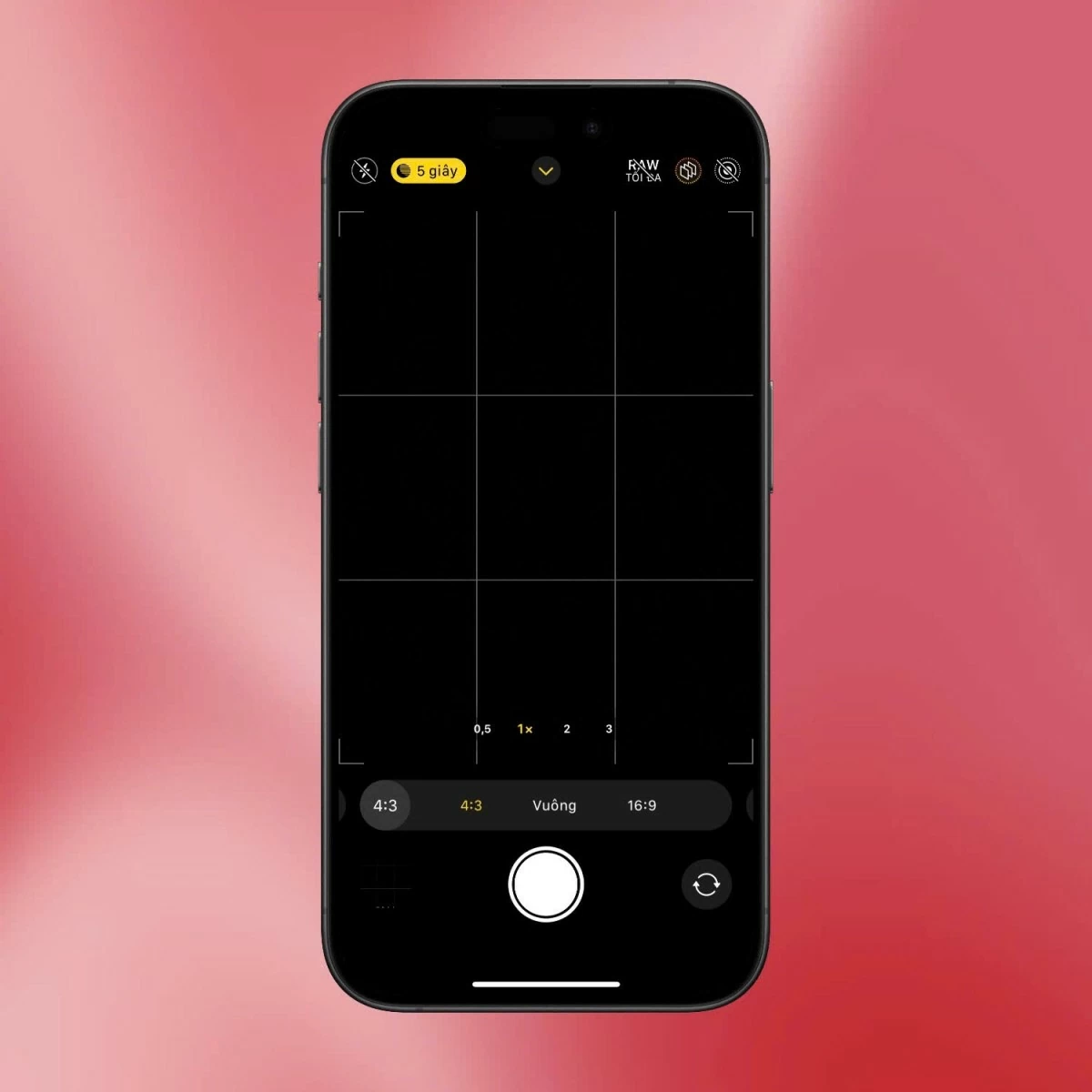 |
ການປັບອັດຕາສ່ວນຮູບພາບເປັນວິທີການປະສິດທິຜົນເພື່ອປັບແຕ່ງອົງປະກອບສໍາລັບຮູບພາບແຕ່ລະປະເພດ. ໃນ iPhone 16 Series, ທ່ານສາມາດເລືອກລະຫວ່າງທາງເລືອກຕ່າງໆເຊັ່ນ 4:3, 16:9, ຫຼື 1:1 ໃນສ່ວນຕິດຕໍ່ກ້ອງຖ່າຍຮູບ. ອັດຕາສ່ວນ 4:3 ມັກຈະຖືກນໍາໃຊ້ສໍາລັບການຖ່າຍຮູບປະຈໍາວັນ, ໃຫ້ກອບມາດຕະຖານແລະທໍາມະຊາດຫຼາຍຂຶ້ນ. ໃນທາງກົງກັນຂ້າມ, ຖ້າທ່ານຕ້ອງການເນັ້ນຫນັກໃສ່ຄວາມກວ້າງ, ອັດຕາສ່ວນ 16: 9 ແມ່ນເຫມາະສົມຫຼາຍສໍາລັບຮູບພາບພູມສັນຖານກາງແຈ້ງຫຼືພື້ນທີ່ຂະຫນາດໃຫຍ່. ອີງຕາມຈຸດປະສົງ ແລະປະເພດຂອງຮູບ, ທ່ານສາມາດປັບອັດຕາສ່ວນຮູບເພື່ອສ້າງຮູບພາບທີ່ມີຜົນກະທົບດ້ານຄວາມງາມທີ່ດີທີ່ສຸດ.
ໃຊ້ປະໂຫຍດສູງສຸດຈາກຮູບຖ່າຍສົດ ແລະ ໂໝດ Portrait
ໂໝດ Live Photos ຊ່ວຍໃຫ້ທ່ານສາມາດບັນທຶກຊ່ວງເວລາທີ່ໜ້າສົນໃຈໄດ້ໂດຍບໍ່ຕ້ອງກັງວົນກ່ຽວກັບການຫາຍໄປ. ເມື່ອຄຸນສົມບັດນີ້ເປີດຢູ່, ແຕ່ລະຮູບຈະບັນທຶກ ວິດີໂອ ສັ້ນກ່ອນ ແລະຫຼັງຖ່າຍ, ສ້າງເອັບເຟັກພາບເຄື່ອນໄຫວທີ່ສົດໃສ. ທ່ານສາມາດເປີດໃຊ້ Live Photos ໄດ້ຢ່າງງ່າຍດາຍໂດຍການແຕະທີ່ໄອຄອນຮູບວົງມົນຢູ່ໃນມຸມຊ້າຍເທິງຂອງການໂຕ້ຕອບກ້ອງຖ່າຍຮູບເພື່ອປະສົບການຄຸນນະສົມບັດທີ່ຫນ້າສົນໃຈນີ້.
ນອກຈາກນັ້ນ, ໂໝດ Portrait ເປັນເຄື່ອງມືທີ່ດີສຳລັບການເຮັດໃຫ້ຫົວຂໍ້ຂອງທ່ານໂດດເດັ່ນໃນຮູບຂອງທ່ານ. ໂດຍການເຮັດໃຫ້ພື້ນຫຼັງມົວ, ມັນສ້າງຄວາມເລິກໃນຮູບຂອງເຈົ້າ ແລະດຶງດູດຄວາມສົນໃຈໃຫ້ກັບຕົວລະຄອນຫຼັກ. ນອກນັ້ນທ່ານຍັງສາມາດປັບຄວາມມົວຂອງພື້ນຖານໂດຍການປ່ຽນແປງຮູຮັບແສງ virtual ໄດ້, ຊ່ວຍໃຫ້ທ່ານສ້າງຮູບຄົນເປັນມືອາຊີບໃນ iPhone ຂອງທ່ານ.
ຕັ້ງຄ່າຮູບຮູບແບບ ProRAW
ເພື່ອຖ່າຍຮູບດ້ວຍຄຸນນະພາບສູງກວ່າ ແລະເຮັດໃຫ້ການແກ້ໄຂງ່າຍຂຶ້ນໃນພາຍຫຼັງ, ທ່ານສາມາດເປີດໃຊ້ໂໝດ Apple ProRAW ໃນ iPhone 16 Series. ພຽງແຕ່ໄປທີ່ການຕັ້ງຄ່າ, ເລືອກກ້ອງຖ່າຍຮູບ, ຈາກນັ້ນໄປທີ່ Format ແລະເປີດ ProRAW & Resolution Control. ໄຟລ໌ RAW ຮັກສາລາຍລະອຽດຫຼາຍກວ່າຮູບແບບ JPEG, ຊ່ວຍໃຫ້ທ່ານສາມາດແກ້ໄຂຮູບພາບໄດ້ຊັດເຈນໂດຍບໍ່ມີການສູນເສຍຂໍ້ມູນທີ່ສໍາຄັນ.
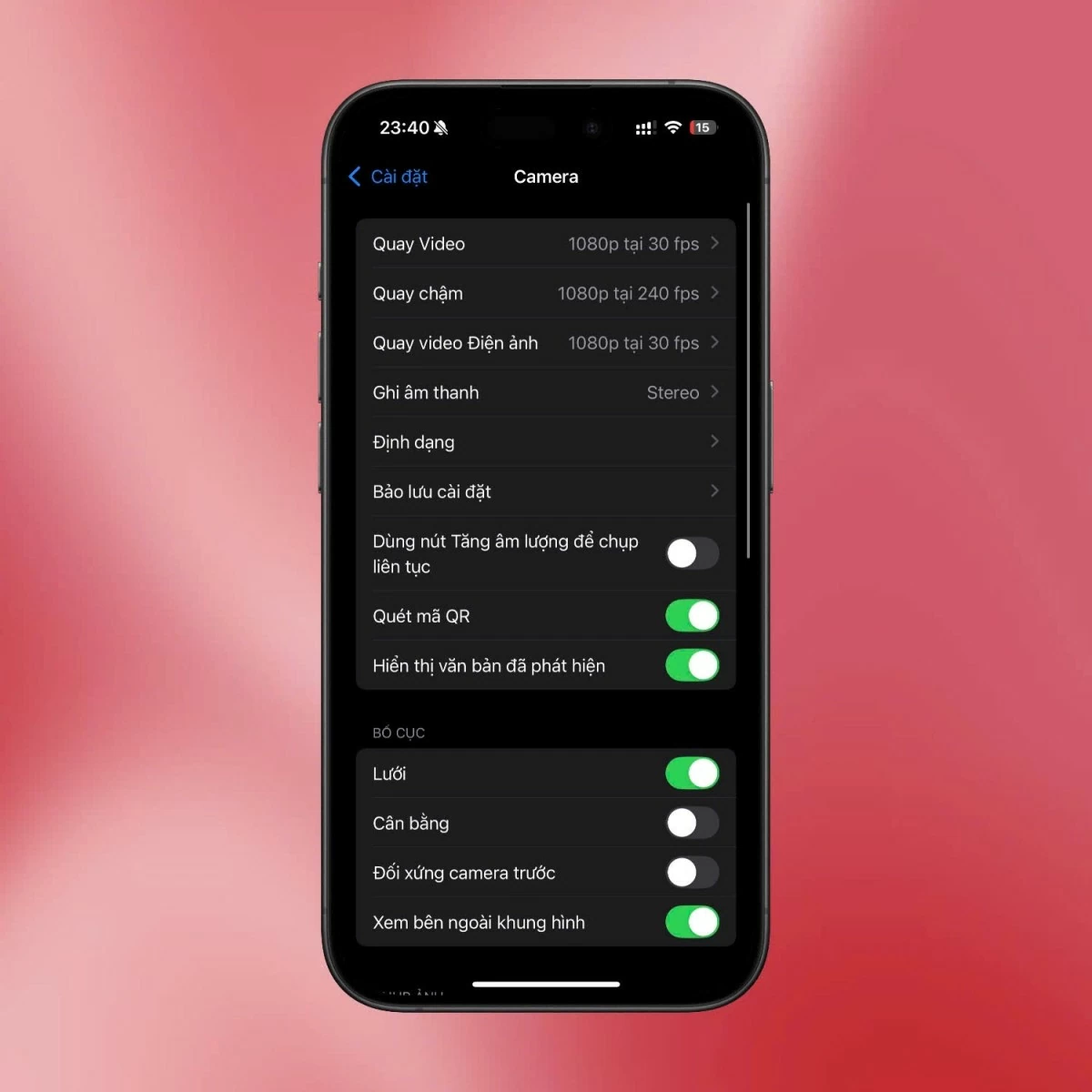 |
ProRAW ແມ່ນດີເລີດສໍາລັບເວລາທີ່ທ່ານຕ້ອງການປັບສີ, ກົງກັນຂ້າມ, ຫຼືອົງປະກອບອື່ນໆຫຼັງຈາກທີ່ທ່ານຍິງ, ໃນຂະນະທີ່ຍັງຄົງຮັກສາຄຸນນະພາບສູງສຸດ. ມັນເປັນເຄື່ອງມືທີ່ມີປະສິດທິພາບທີ່ຊ່ວຍໃຫ້ທ່ານສ້າງ ແລະເຮັດວຽກກັບຮູບພາບໄດ້ຢ່າງເປັນມືອາຊີບຫຼາຍຂຶ້ນ.
ການຄວບຄຸມຕາຂ່າຍໄຟຟ້າ
ການເປີດໃຊ້ Grid ໃນກ້ອງ iPhone 16 Series ຈະຊ່ວຍໃຫ້ທ່ານຈັດຮຽງອົງປະກອບຮູບພາບຂອງທ່ານໄດ້ຢ່າງຖືກຕ້ອງຫຼາຍຂຶ້ນ. ເພື່ອເປີດໃຊ້ຄຸນສົມບັດນີ້, ໃຫ້ໄປທີ່ການຕັ້ງຄ່າ > ກ້ອງຖ່າຍຮູບ ແລະເປີດຕາຂ່າຍໄຟຟ້າ. ຕາຂ່າຍໄຟຟ້າຈະແບ່ງກອບເປັນພາກສ່ວນຕ່າງໆ, ຊ່ວຍໃຫ້ທ່ານນໍາໃຊ້ກົດລະບຽບຂອງສາມເພື່ອຈັດວາງຫົວຂໍ້ໃນຕໍາແຫນ່ງທີ່ໂດດເດັ່ນໃນກອບ, ສ້າງຄວາມສົມດູນແລະການອຸທອນສໍາລັບຮູບ.
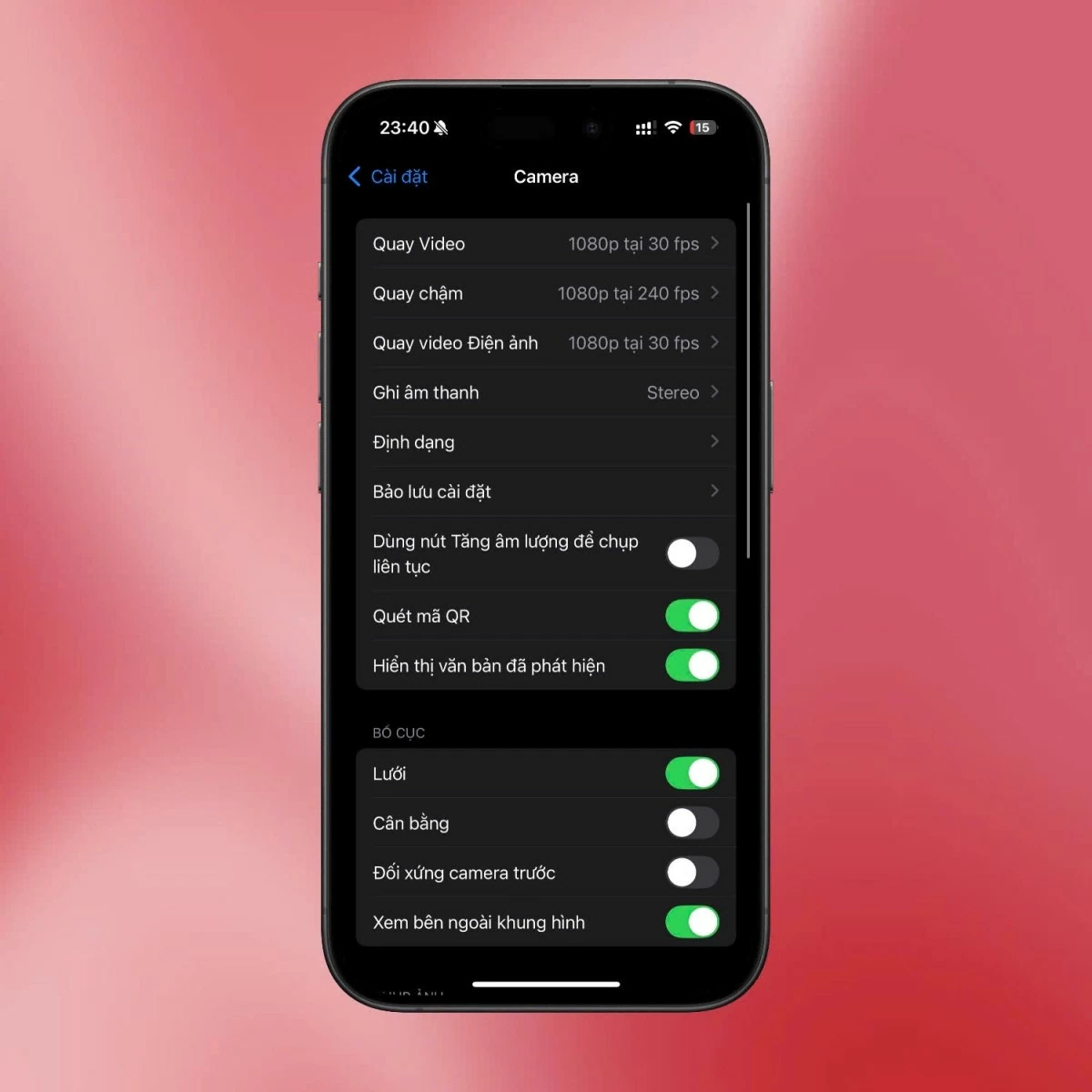 |
ເຄື່ອງມືນີ້ມີປະໂຫຍດໂດຍສະເພາະໃນເວລາທີ່ທ່ານກໍາລັງຖ່າຍຮູບພູມສັນຖານ, ສະຖາປັດຕະຍະກໍາ, ຫຼືເວລາທີ່ທ່ານຕ້ອງການຈັດລໍາດັບອົງປະກອບໃນຮູບເພື່ອສ້າງຄວາມກົມກຽວ. ການນໍາໃຊ້ຕາຂ່າຍໄຟຟ້າບໍ່ພຽງແຕ່ປັບປຸງອົງປະກອບຂອງຮູບພາບຂອງທ່ານ, ແຕ່ຍັງຊ່ວຍໃຫ້ທ່ານປະຕິບັດຄວາມສາມາດໃນການສັງເກດແລະຈັດອົງປະກອບໃນກອບໃນວິທີການເປັນມືອາຊີບຫຼາຍຂຶ້ນ.
ຂ້າງເທິງນີ້ແມ່ນການຕັ້ງຄ່າພື້ນຖານຂອງກ້ອງຖ່າຍຮູບ iPhone 16 Series ເພື່ອຊ່ວຍໃຫ້ທ່ານສ້າງຮູບພາບທີ່ດີກວ່າ. ຢ່າລືມປະຕິບັດເປັນປົກກະຕິເພື່ອເຮັດໃຫ້ຄຸ້ນເຄີຍກັບຄຸນສົມບັດແລະປັບປຸງທັກສະການຖ່າຍຮູບຂອງທ່ານ!
ທີ່ມາ














































































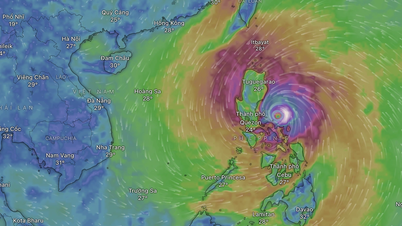




















![ດົ່ງນາຍ OCOP transition: [Part 2] ເປີດຊ່ອງທາງການຈໍາໜ່າຍໃໝ່](https://vphoto.vietnam.vn/thumb/402x226/vietnam/resource/IMAGE/2025/11/09/1762655780766_4613-anh-1_20240803100041-nongnghiep-154608.jpeg)













(0)